최근 아이폰을 이용하시는 분들은 웹서핑을 많이 이용하실 텐데요 물론 컴퓨터와 마찬가지로 오랫동안 사용하다보면 기기가 점점 느려지게 됩니다 저도 아이폰 인터넷 느려짐 현상이 생길때마다 아래와 같은 조치를 취해주고 있는 만큼 혹시 이와 같은 문제가 있으신 분들은 한번 따라해보시면 도움이 많이 되실것 같습니다

평소에 인터넷 속도가 이렇게까지 느리지 않았는데 어느순간부터 갑자기 느려졌다면 문제가 있는 것인데요 점점 느려지다가 나중에는 버벅임 현상까지 올 수 있어서 한번이라도 반드시 해당 설정을 해주시는 것이 좋습니다 아래 설명을 잘 읽어보시고 따라서 적용해주시기 바랍니다
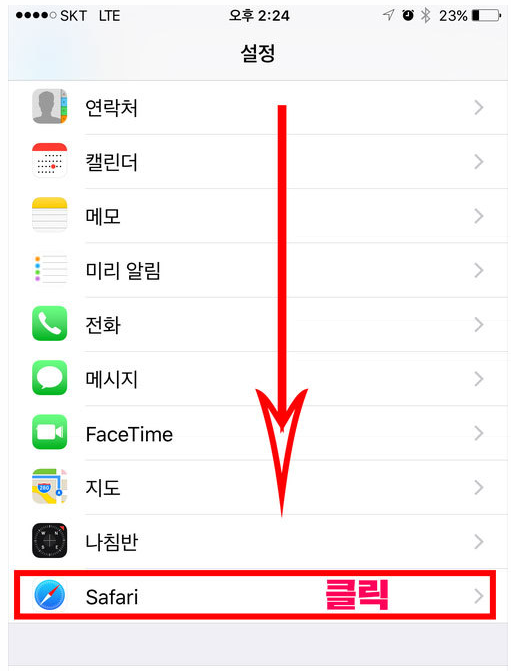
먼저 아이폰 메인 화면에서 설정 앱 버튼을 눌러서 들어가줍니다 그러면 위와 같은 화면이 나오는데요 여기에서 사파리 항목을 눌러주세요

그리고 다음과같이 방문기록 및 웹사이트 데이터 지우기 항목이 있습니다 해당 항목을 눌러줍니다
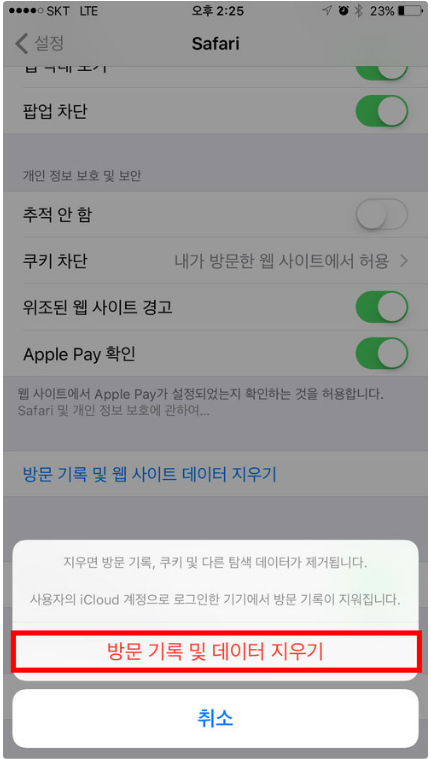
그러면 이렇게 방문기록 및 데이터 지우기 항목이 뜨게되는데요 방문기록 삭제를 해주면 여태껏 저장되있던 캐시 데이터들이 삭제되기 때문에 읽어들이는 작업을 하지 않기 때문에 더욱 빠르게 접속하실 수 있습니다 물론 쓰레기통에서 쓰레기를 비워주는 것이랑 비슷하다고 생각하시면 됩니다

하지만 위 방법으로 해결이 되지 않는다면 네트워크 충돌 문제를 의심해 보실 수도 있는데요 이런 경우 위와같이 아이폰 설정 으로 들어가셔서 일반 항목을 눌러주세요

그리고 여기서 밑으로 내려서 재설정 항목이 나옵니다 이 버튼을 눌러줍니다

그럼 여기에서도 네트워크 설정 재설정 항목을 찾을 수 있습니다 이 버튼을 눌르면 아이폰 네트워크가 다시 잡히게 되면서 충돌 오류가 해결되오니 이 점 유의하셔서 이용해 보시면 되겠습니다
이것으로 아이폰 인터넷 느려짐 안됨 해결방법에 대해서 간단하게 알아봤는데요 인터넷이 느린것을 참지 못하겠다는 분들은 위 방법을 꼭 사용해보시고 편리하고 빠르게 이용해 보셨으면 좋겠습니다
'pc 정보 팁' 카테고리의 다른 글
| 아이핀 유효기간 연장 알아두면 좋은 정보 (0) | 2019.10.07 |
|---|---|
| 아이패드 파일 넣기 쉽게 하는법 (0) | 2019.10.07 |
| 한글 조판부호 표시 및 없애기 쉽게 하는법 (0) | 2019.10.05 |
| 컴퓨터 화면보호기 설정 따라하기 (0) | 2019.10.05 |
| 아이폰 동기화 방법 및 애플 사진 동영상 넣는법 (0) | 2019.10.03 |